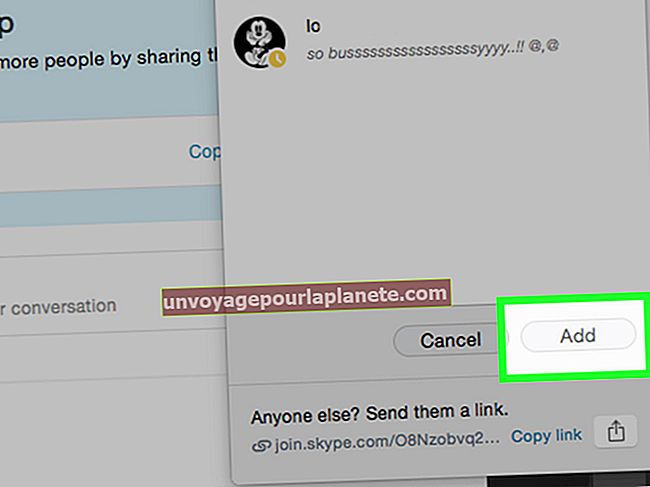Tumblr இல் ஒரு மறைக்கப்பட்ட இடுகையை உருவாக்குவது எப்படி
Tumblr ஒரு சிறந்த இலவச பிளாக்கிங் சேவையாகும், இது உங்களுக்காக ஆன்லைன் வலைப்பதிவுகளை உருவாக்கி அவற்றை மற்றவர்களுடன் பகிர்ந்து கொள்ள உதவுகிறது. உங்கள் சொந்த தேவைகளுக்கு ஏற்ப அவற்றை நீங்கள் தனிப்பயனாக்கலாம். நீங்கள் செய்யும் அனைத்து இடுகைகளும் பொதுவாக உங்கள் Tumblr டாஷ்போர்டில் தோன்றும். அவை உங்கள் Tumblr முகப்புப் பக்கத்திலும் தோன்றும், எனவே நீங்கள் இடுகையிட்டதை மற்றவர்கள் பார்த்து உங்கள் உள்ளடக்கத்தை அனுபவிக்க முடியும். இருப்பினும், உங்கள் இடுகைகளை தனிப்பட்டதாக வைத்திருக்க விரும்பலாம், ஆனால் அவற்றை வெளியிடலாம். நீங்கள் எப்படியாவது ஒரு மறைக்கப்பட்ட Tumblr ஐ உருவாக்க முடிந்தால் அது குளிர்ச்சியாக இருக்காது? சரி, அது மாறிவிட்டால், ஒரு Tumblr இடுகையை தனிப்பட்ட முறையில் உருவாக்க முடியும்.
மறைக்கப்பட்ட Tumblr இடுகையை உருவாக்குவது எப்படி
முதல் படி உங்கள் Tumblr க்குச் சென்று ஒரு புதிய இடுகையை உருவாக்கத் தொடங்குவதாகும். இடுகையை வெளியிடுவதற்கு முன்பு இங்கே நீங்கள் மறைத்து வைத்திருப்பீர்கள், எனவே இது செயல்பட உங்கள் டாஷ்போர்டில் இருக்க வேண்டும்.
- Tumblr க்குச் சென்று உங்கள் கணக்கில் உள்நுழைக.
- திரையின் மேற்புறத்தில், இடுகை வகைக்கான பொத்தானைக் காண்பீர்கள். எந்த வகையான இடுகையை வெளியிட விரும்புகிறீர்கள் என்பதை நீங்கள் தீர்மானிக்கிறீர்கள். இது புதிய இடுகைகளுக்கு மட்டுமே பொருந்தும் என்பதை நினைவில் கொள்க.
- இடுகை வகையை நீங்கள் கிளிக் செய்தவுடன், திரையின் பக்கத்தில் ஒரு கீழ்தோன்றும் மெனுவைக் காண்பீர்கள். மெனு "இப்போது வெளியிடு" என்று பெயரிடப்பட்டுள்ளது. அந்த விருப்பத்தை எடுக்க வேண்டாம். அதற்கு அடுத்ததாக “தனியார்” விருப்பம் உள்ளது. அதற்கு பதிலாக ஒன்றைத் தேர்ந்தெடுக்கவும்.
- நீங்கள் இப்போது உங்கள் இடுகையை எழுதலாம். முடித்து, நீங்கள் முடித்ததும், இடுகையை உருவாக்க உங்கள் திரையில் உள்ள “இடுகையை உருவாக்கு” பொத்தானைக் கிளிக் செய்க.
இடுகையை அணுகும்
சிறந்தது, நீங்கள் ஒரு மறைக்கப்பட்ட Tumblr இடுகையை உருவாக்கியுள்ளீர்கள். இது ஒரு நல்ல விஷயம் மற்றும் அனைத்தும், ஆனால் இடுகையைப் பார்க்க விரும்பினால் அதை எவ்வாறு அணுகுவது? இது உங்களிடமிருந்து எல்லோரிடமிருந்தும் மறைக்கப்பட வேண்டும். இது மாறும் போது, உங்கள் தனிப்பட்ட இடுகைகளைப் பார்ப்பதற்கான செயல்முறை மிகவும் எளிது:
- உங்கள் Tumblr கணக்கில் உள்நுழைந்து மேலே உள்ள கணக்கு மெனுவிலிருந்து உங்கள் வலைப்பதிவைத் தேர்ந்தெடுக்கவும். இது ஒரு சிறிய மனித ஐகானைக் கொண்டிருப்பதால் அதை அடையாளம் காண்பது எளிது. இது உங்கள் திரையின் மேல் வலதுபுறத்தில் உள்ளது. நீங்கள் அதைக் கிளிக் செய்தவுடன், உங்கள் டாஷ்போர்டுக்கு நேராக அழைத்துச் செல்லப்படுவீர்கள்.
- உங்கள் டாஷ்போர்டில் ஒருமுறை, குறிப்பிட்ட இடுகையைக் கண்டுபிடிக்கும் வரை நீங்கள் செய்ய வேண்டியது எல்லாம் கீழே உருட்டும்.
- அந்த மறைக்கப்பட்ட இடுகையின் தனிப்பட்ட URL ஐயும் பெறலாம். மறைக்கப்பட்ட இடுகையின் மேல் வலது மூலையில், நீங்கள் மேக்கில் இருந்தால் வலது கிளிக் செய்யவும் அல்லது கட்டுப்படுத்தவும் கிளிக் செய்யவும். நீங்கள் பின்னர் பயன்படுத்த நகலெடுக்கக்கூடிய இணைப்பு காண்பிக்கப்படும்.
- நீங்கள் iOS ஐப் பயன்படுத்துகிறீர்கள் என்றால், உங்கள் கணக்கு மெனுவைக் குறிக்கும் உங்கள் முகப்பு பக்கத்தில் சிறிய மனித ஐகானைத் தட்டவும். அங்கிருந்து நீங்கள் திறக்க விரும்பும் குறிப்பிட்ட வலைப்பதிவை தேர்வு செய்யலாம். திறந்ததும், மறைக்கப்பட்ட இடுகையைக் கண்டுபிடிக்கும் வரை வலைப்பதிவின் மூலம் உருட்டவும்.
- நீங்கள் Android ஐப் பயன்படுத்துகிறீர்கள் என்றால், உங்கள் கணக்கு மெனுவை அணுக உங்கள் முகப்பு பக்கத்தில் உள்ள சிறிய மனித ஐகானைத் தட்டவும். அங்கு நீங்கள் தேட விரும்பும் வலைப்பதிவைத் தேர்வுசெய்யலாம். நீங்கள் தேடும் குறிப்பிட்ட இடுகையைக் கண்டுபிடிக்கும் வரை நீங்கள் அதை உருட்டலாம்.
Tumblr டாஷ்போர்டு
உங்கள் Tumblr டாஷ்போர்டிலிருந்து மட்டுமே உங்கள் இடுகையைப் பார்க்க முடியும் என்பதை நீங்கள் நினைவில் கொள்ள வேண்டும். இது உங்கள் வலைப்பதிவில் தெரியாது. இருப்பினும், குழு வலைப்பதிவுகள் அல்லது பிற இரண்டாம்நிலை வலைப்பதிவுகளில் நீங்கள் செய்யும் எந்தவொரு தனிப்பட்ட இடுகைகளும் உறுப்பினர்கள் மற்றும் பிற நிர்வாகிகளால் இன்னும் தெரியும்.